LINEのオープンチャットの開き方を紹介します。
iPhone、Androidスマホ、PCでオープンチャットの開き方がそれぞれ何パターンかありますので、開けない場合は今回紹介するいろいろなパターンを試してみてください。
LINEをもっと便利に!
LINEの意外と知らない便利機能や隠しワザ【2025年最新版】
LINEのオープンチャットの開き方
iPhoneの場合
Androidユーザー、PCユーザーの方はスキップしてください。
iPhoneは以下の3パターンの開き方があります。
①トーク画面から開く
トーク画面を開いて「右上のアイコン」→「オープンチャット」の順にタップすれば開けます。
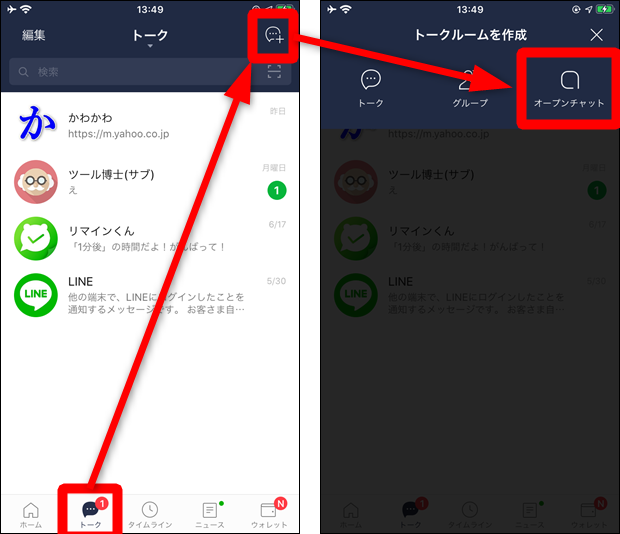
②グループリストから開く
ホームタブのグループリストの中に「オープンチャット」という項目がありますので、タップすれば開けます。
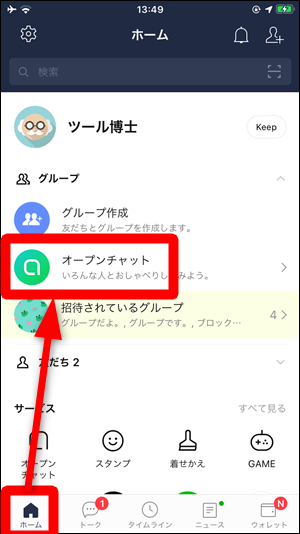
③サービス一覧から開く
サービス一覧の中にも「オープンチャット」がありますので、タップすれば開けます。
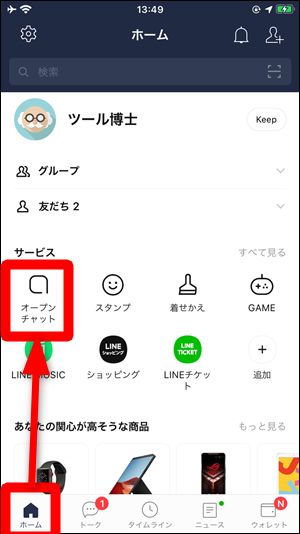
Androidの場合
Androidスマホは以下の2パターンの開き方があります。
①トーク画面から開く
トーク画面の「右上のアイコン」→「オープンチャット」の順にタップすれば開けます。

②グループリストから開く
ホームタブのグループリストの中の「オープンチャット」をタップすれば開けます。
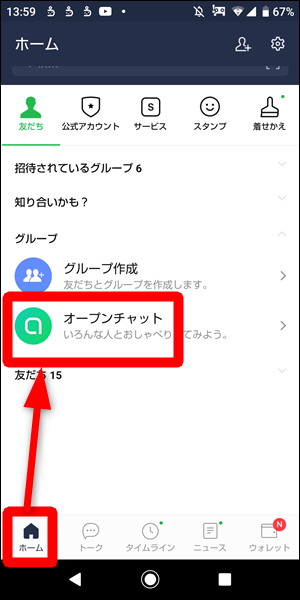
PCの場合
PC版LINEからの開き方は以下の1パターンのみです。
開き方
「友達追加アイコン」をタップします。
![]()
「オープンチャット作成」をタップすれば開けます。
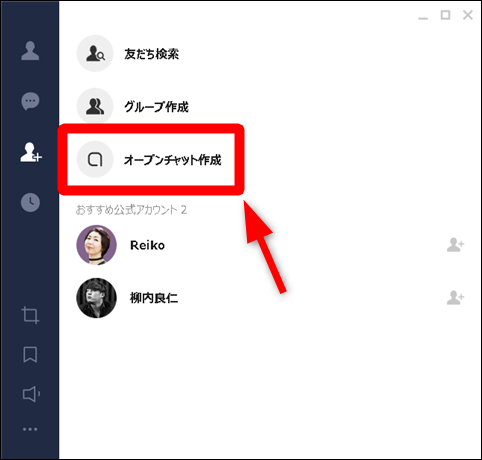
「オープンチャット作成」の項目がない場合は、以下の記事を参考にPC版LINEを最新バージョンにアップデートしてください。

